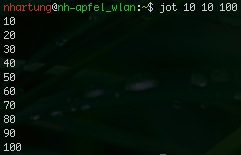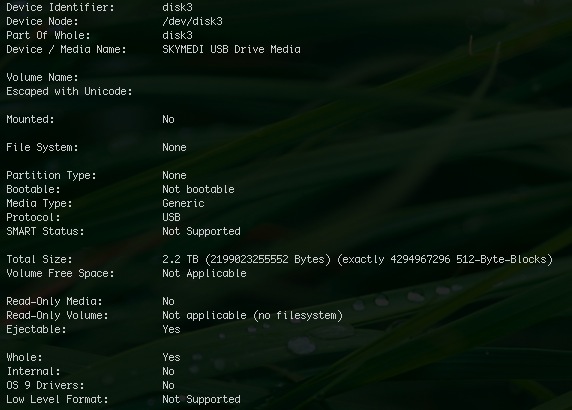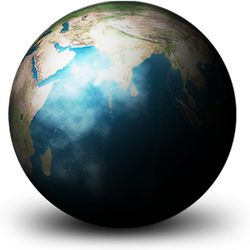Jeder will irgendwann einmal den Loginscreen vom Mac OSX ändern, weil es einem einfach zu trist wird. Dies kann man auch ohne eine zusätzliche Applikation zu installieren, man benötigt lediglich „root“ bzw. „sudo“ Rechte auf dem jeweiligen Computer. Wir öffnen den Terminal und wechseln in das Verzeichnis „/System/Library/CoreServices“.
Jeder will irgendwann einmal den Loginscreen vom Mac OSX ändern, weil es einem einfach zu trist wird. Dies kann man auch ohne eine zusätzliche Applikation zu installieren, man benötigt lediglich „root“ bzw. „sudo“ Rechte auf dem jeweiligen Computer. Wir öffnen den Terminal und wechseln in das Verzeichnis „/System/Library/CoreServices“.
cd /System/Library/CoreServices
Dann nennen wir das Orignal Bild in „DefaultDesktop_org.jpg“ um.
sudo mv DefaultDesktop.jpg DefaultDesktop_org.jpg
Danach kopieren wir unser individuelles Loginbild mit dem Namen „DefaultDesktop.jpg“ in das „CoreServices“ Verzeichnis.
pwd /System/Library/CoreServices sudo cp /Users/foooooo/Pictures/Wallpapers/Grass\ Blades.jpg DefaultDesktop.jpg
Nach einem Neustart kommt euch euer Login jetzt nicht mehr so monoton vor. 😛
***Apple Logo designed by *djeric